AI����w�i�ڂ����\�t�g�E�T�C�g�E�A�v���������߁FAI���g���Ĕw�i�Ƀ��U�C�N���ڂ������H���\

AI�Z�p�̐i���ɒǂ��ē���ҏW�ɐV�����\���������炵�Ă��܂��B����AI�����p���邱�ƂŁA����w�i�ڂ����́A�l�����ۗ���������A�s�v�ȏ���r�������肷�邱�Ƃ��ł��A���ȒP�ɍ��i���Ȕw�i�ڂ������s�����Ƃ��\�ƂȂ�܂����B
�����ł�AI�œ���w�i�ڂ����̂����ɂ��ďڂ����Љ�Ă����܂��B���i���ȓ����v���ɕҏW�ł���悤�ɂȂ�܂��B
�ڎ�
AI�œ���̔w�i���ڂ����Ƃ�
AI����w�i�ڂ����̕��@�@�AAI����w�i�ڂ����\�t�g���g��
AI����w�i�ڂ����̕��@�A�AAI����w�i�ڂ����T�C�g���g��
AI����w�i�ڂ����̕��@�B�AAI����w�i�ڂ����A�v�����g��
�܂Ƃ�
AI�œ���̔w�i���ڂ����Ƃ�
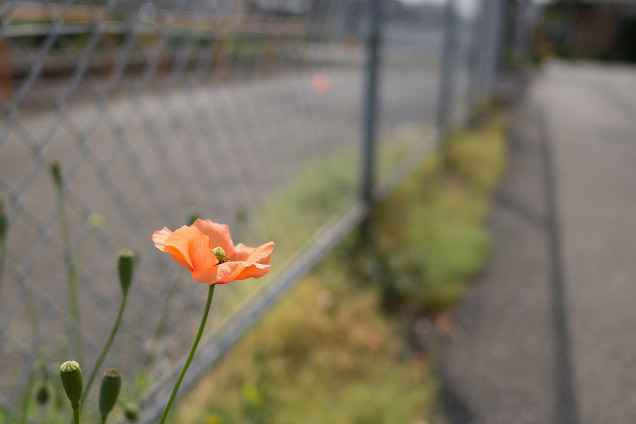
����̔w�i���ڂ����Ƃ́A������̔w�i�������ڂ����A��ʑ̂��v�ȗv�f�����ۗ��悤�ɂ��邱�Ƃł��B�w�i���ڂ������ƂŁA�����҂̒��ӂ��ʑ̂�d�v�ȗv�f�ɏW�������邱�Ƃ��ł��܂��B���̋Z�p�́A�f�������r�f�I��c�Ȃǂ̂��܂��܂ȗp�r�ŗ��p����Ă��܂��B
❶.�@����ҏW�ɂ�����w�i�ڂ����̏d�v��
✅�@��ʑ̂�ڗ�������
����ɂ�����w�i�ڂ����́A��v�Ȕ�ʑ̂�ڗ������邽�߂ɔ��Ɍ��ʓI�ł��B�{���A�ڂ���Ƃ����w�i�͎����҂̒��ӂ����炳���A����⏤�i�Ȃǂ̎���ւƏW����������ʂ�����܂��B�ҏW�i�K�Ŕw�i���ڂ������ƂŁA���̏�̕��͋C���i���_�炩���\�����A���h���}�`�b�N�ȉ��o���\�ɂȂ�ł��傤�B
✅�@���o�I�ȎG���̌y��
���G�Ȕw�i�⍬�G�������ł́A�����҂�������������̂�����Ȃ�܂��B�w�i���ڂ������ƂŁA���o�I�ȎG�����y������A�����҂�������̏d�v�ȗv�f�ɏW�����₷���Ȃ�܂��B����ɂ��A���̓`�B�◝�����X���[�Y�ɂȂ�܂��B
✅�@�v���C�o�V�[�ی�
�܂��A�v���C�o�V�[�ی�̊ϓ_����A�w�i�ɉf�荞�l���╨���ڂ������ƂŁA���S���ē�������J�ł���_���d�v�ł��B�܂�A�w�i�ڂ����́A�f���������߂邾���łȂ��A���H�I�ȋ@�\�����ҏW�Z�p�Ȃ̂ł��B
❷.�@AI�w�i�ڂ����̋@�\�Ƃ�
AI�ɂ��w�i�ڂ����@�\�́A�l����I�u�W�F�N�g��F�����A�����Ŏ��͂��ڂ����Ă���܂��B
�摜�F���Z�p�����W���邱�ƂŁA�]���͎��Ԃ����������}�X�L���O��Ƃ�AI�ɂ���đ��₩�ɏ����ł���悤�ɂȂ�܂����BAI���ڕҏW�\�t�g�́A�@�B�w�K��f�B�[�v���[�j���O���f�����g�p���āA�w�i�̌��o��ڂ��������������I�ɍs���܂��B����ɂ��A�蓮�Ŕw�i��I��������ڂ�����K�p�����肷��K�v���Ȃ��Ȃ�܂��B�܂��AAI�͕��G�Ȕw�i���ʑ̂̌��o�ɂ����č������x�������Ƃ�����܂��B
�܂��A�ڂ����̋�����͈͂�����@�\�ɂ���āA���[�U�[�͎��R�Ɍ|�p�I�ȕ\���������邱�Ƃ��ł��܂��B����ɁAAI�͊w�K���d�˂邱�ƂŐ��x�����コ���邽�߁A�g�����ނقǂɂ�莿�̍������ʂ�������ł��傤�B
AI����w�i�ڂ����̕��@�@�AAI����w�i�ڂ����\�t�g���g��
❶.�@AI����w�i�ڂ����\�t�g-AVCLabs Video Blur AI

- �uAVCLabs Video Blur AI�v�̊T�v
- �y�Ή�OS�zWindows�AMac
- �y���i�z4,980�`�i�����̌��ł���j
- �y���́z3G2�A3GP�AAVI�ADIVX�AFLV�AF4V�AM2TS�AMTS�AMOV�AMP4�AM4V�AMPEG�AMPG�ADAT�AMKV�AOGM�ARMVB�ARM�ATS�ATP�AVOB�AWMV�AWTV�AASF�A DV�AWEBM�Ȃ�
- �y�o�́zMP4�AMKV�AMOV�AAVI
- �y���x���z���S�ҁ`�㋉��
AVCLabs Video Blur AI�́AAI�𗘗p�����̔w�i��O�i�A��A������̈ꕔ���ڂ������胂�U�C�N������\�t�g�ł��B
���̃\�t�g�́A�l�H�m�\�̗͂𗘗p���āA����̔w�i�����A���^�C���ɂ܂��͌㏈���ɂĂڂ������Ƃ��\�ł��B���ɁA����̒�����l����F�����A���̎��͂̔w�i�������ڂ����Ƃ������x�ȋZ�p�������Ă���A�r�f�I��c��I�����C�����ƂȂǁA�w�i���ڂ��������V�[���ōL�����p����Ă��܂��B
����ɁAAVCLabs Video Blur AI�͎g���₷�������͂̈�ł��B���[�U�[�́A�ڂ����̋��x��������A����͈̔͂������ڂ������肷�邱�Ƃ��ł��܂��B
❷.�@AVCLabs Video Blur AI�œ���̔w�i���ڂ������@
- Step1.�@ AVCLabs Video Blur AI���N�����܂��B
- Step2.�@�u�lj��v�{�^�����N���b�N���A�w�i���ڂ������������I�����܂��B
- Step3.�@�I���������悪�ǂݍ��܂ꂽ��A��ʍ������j���[�Łu��ڂ����v�A�u�w��͈͂ڂ����v�A�u�w�i�ڂ����v�A�u�����ԓo�^�Ŕԍ��ڂ����v�l�̃Z�N�V������I���ł��܂��B����́u�w�i�ڂ����v��I�����܂��B
- Step4.�@����ƁA�w�i�ڂ����A�O�i�ڂ����A����]�̑����I��ł��������B�ڂ����̃^�C�v�⋭�x���������܂��B�X���C�_�[���E�ɓ������قǁA�w�i�̂ڂ�����������Ȃ�܂��B
- Step5.�@�E��́u�o�́v�{�^�����N���b�N���āA����̂ڂ�����Ƃ��n�܂�܂��B�����܂ő҂����ł��B
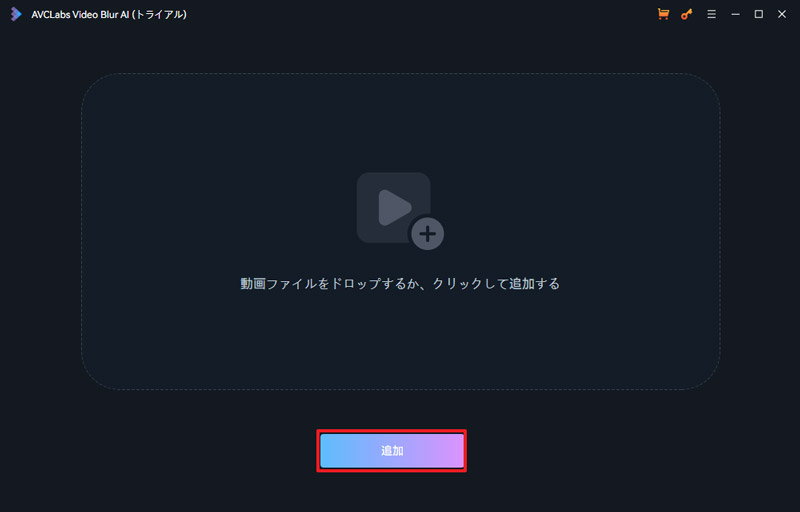
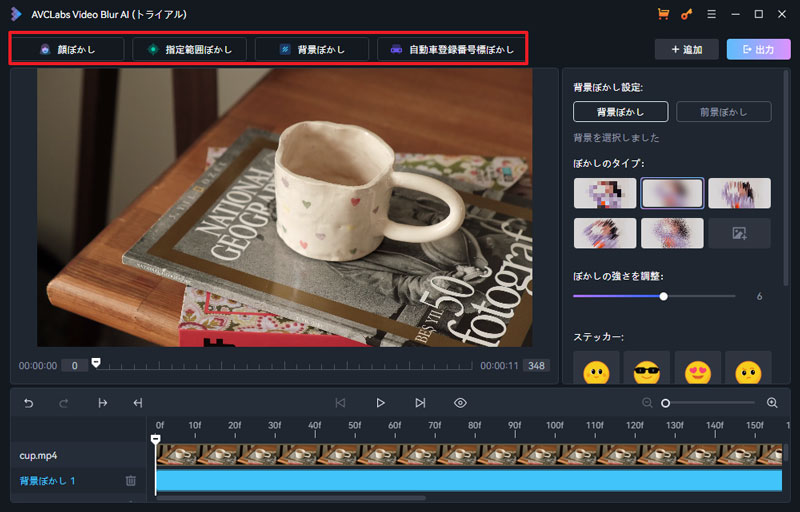
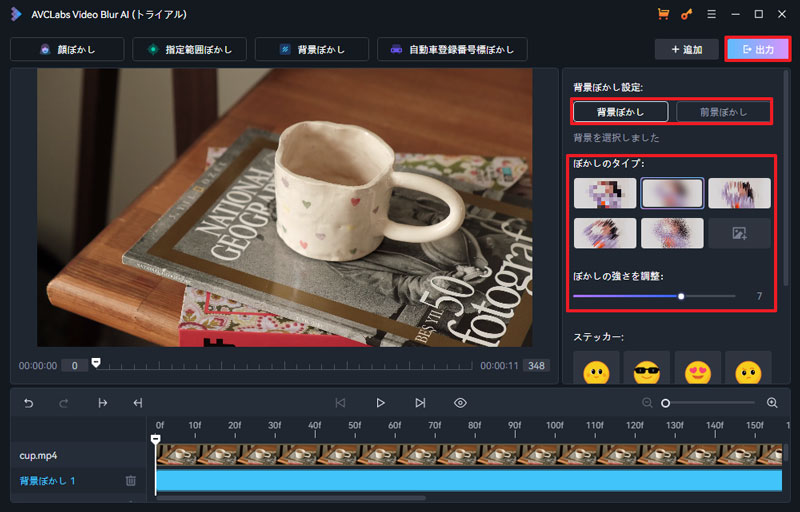
AI����w�i�ڂ����̕��@�A�AAI����w�i�ڂ����T�C�g���g��
❶.�@AI����w�i�ڂ����T�C�g-Vidio.ai
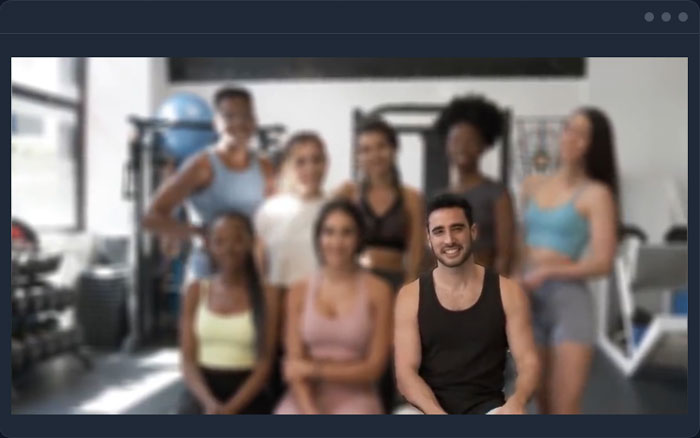
- �uVidio.ai�v�̊T�v
- �y�Ή�OS�zWindows�AMac�A�X�}�z
- �y���i�z�����i�L�����ڂ���j
- �y���́zGIF�AAVI�AMP4�AMOV�AMPG�AWEBM�AMPEG�Ȃ�
- �y�o�́zMP4
- �y���x���z���S�ҁ`�㋉��
Vidio.ai�́AVidio.ai�́A���揈���̂��߂̐�i�I��AI�Z�p�����v���b�g�t�H�[���ł��B���̃v���b�g�t�H�[���́A�r�f�I�̓��e�𗝉����A���͂��邽�߂̃c�[�����J���҂ɒ��܂��B����ɂ��A���[�U�[�̓r�f�I����̓��@�邱�Ƃ��ł��A�����ʓI�Ȍ�����������Ƃ��ł��܂��B
Vidio.ai�́A����̔w�i���ڂ����@�\���܂܂�Ă��܂��B������̃I�u�W�F�N�g���ȒP�ɕ������A�O�i�Ɣw�i�����R�ɕύX�ł��܂��B�ڂ�������A�����ɂ�����A�e�L�X�g�ŐV�����w�i���쐬���邱�Ƃ��ł��܂��B
�C���X�g�[���͕s�v�Ńu���E�U�Ŏg���̂ŁAPC��X�}�z�œ���̎�����ڂ������Ƃ��֗��ł��B
❷.�@Vidio.ai�œ���̔w�i���ڂ������@
- Step1.�@ Vidio.ai�����T�C�g�ɃA�N�Z�X���A�u�J�n�v���N���b�N���܂��B
- Step2.�@�u��荞�݁v�{�^�����N���b�N���A�w�i���ڂ������������I�����܂��B�K�C�h�p�l���Łu����̔w�i���ڂ����v��I�����A�ێ��������O�i�I�u�W�F�N�g���N���b�N���A���̌�u�`�d�v���N���b�N���Ă��������B
- Step3.�@�u�w�i�̕ύX�v���u�ڂ������ʁv��I�����āA�X���C�_�[�����E�ɓ������āA�ڂ����̋��x�����܂��B�����āu�\�����݁v���N���b�N���܂��B
- Step4.�@�E��́u�G�N�X�|�[�g�v�{�^�����N���b�N���ĉ𑜓x��I�����āu�_�E�����[�h�v���N���b�N����ƁA�����ۑ��ł��܂��B
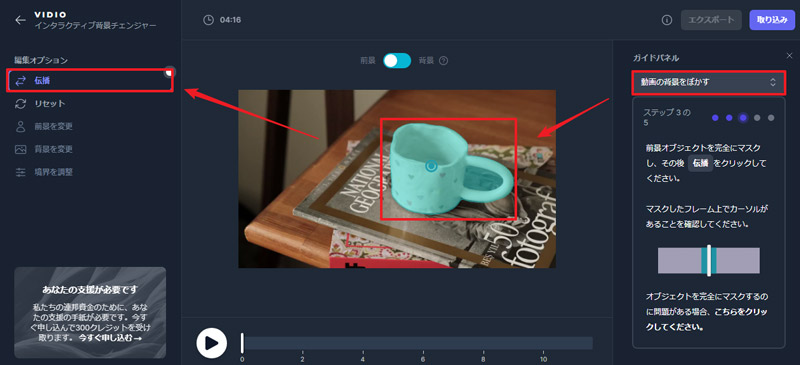
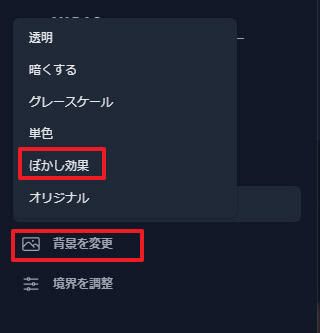
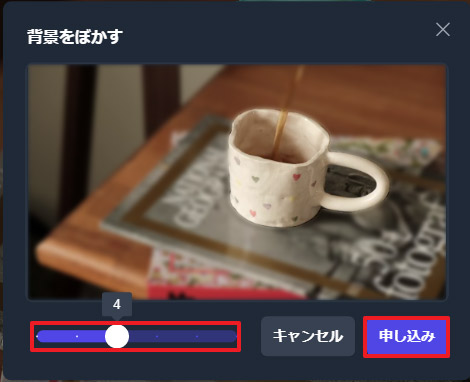
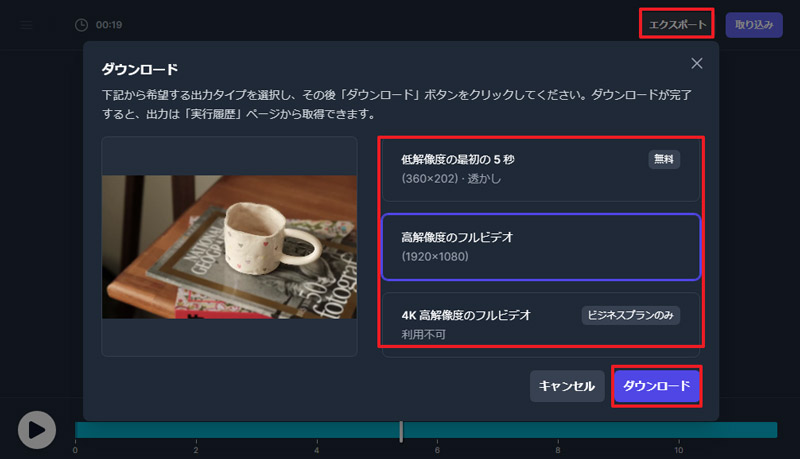
AI����w�i�ڂ����̕��@�B�AAI����w�i�ڂ����A�v�����g��
AI����w�i�ڂ����A�v��-YouCam Video
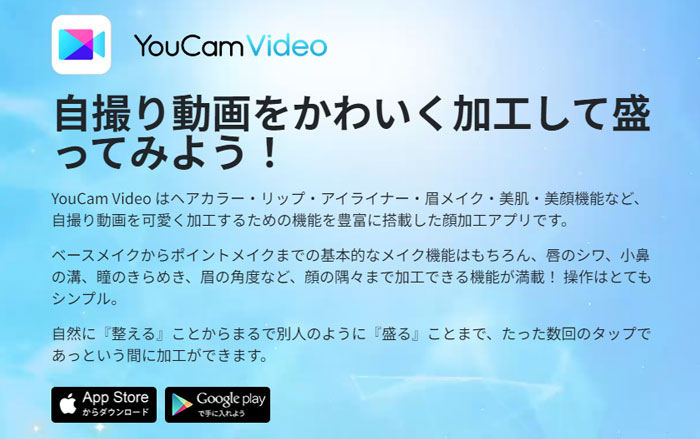
- �uYouCam Video�v�̊T�v
- �y�Ή�OS�ziPhone�AAndroid
- �y���i�z�����i�A�v�����ۋ�����j
- �y���x���z���S�ҁ`�㋉��
YouCam Video�́A����ҏW����y�ɍs����A�v���ł��B���̃A�v���P�[�V�����́AAI�Z�p���g�p���ē���������Ŕ������ҏW���܂��B
�A�v���̑����ʂ͂Ƃ��Ă��V���v���Ȃ̂Ɏ��B�蓮������킢�����邽�߂ɕK�v�ȋ@�\���S�Ă�����Ă��܂��B�Ⴆ�A����ɉf���ɒ����R�ȃ��C�N��������A��̋��X�܂ōׂ����������A���F���D���ȐF�ɐ��߂���ȂǁA�l�X�Ȃ��Ƃ��ł��܂��B����ɁA�w�i�ڂ������H���D��Ă��܂��BAI�������Ől�Ȃǂ̔�ʑ̂Ɣw�i��F�����Ă����̂ŁA�N�ł������Ƃ����Ԃɔw�i���ڂ������Ƃ��ł��܂��B
�����łʼn��H�ł��铮��̒����͍ő�30�b�݂̂ŁA�v���~�A���Łi�L���j�ł͂���ɑ����̉��H�@�\�ɃA�N�Z�X������A�������̒����̓�������H���邱�Ƃ��\�ł��B
�܂Ƃ�
�ȏ�AAI���g�p���ē���̔w�i���ڂ������@�ɂ��Đ������܂����B
AI�����p��������ҏW�Z�p�́A�܂��܂��i�����Ă��܂��B���������Ȃ锭�W�����҂���钆�A���搧���f���ҏW�̕���ɂ����āAAI�̊��p�͂܂��܂��d�v�ƂȂ�ł��傤�B


